Reinicia tu servidor MySQL en Ubuntu: Guía rápida
El servidor MySQL es una herramienta esencial para administrar bases de datos en sistemas operativos Ubuntu. Sin embargo, en ocasiones puede ocurrir que el servidor se bloquee o presente algún problema que impida su correcto funcionamiento. En estos casos, la mejor opción es reiniciar el servidor para solucionar el problema. En esta guía rápida, te mostraremos los pasos necesarios para reiniciar el servidor MySQL en tu sistema Ubuntu de manera sencilla y eficiente. Sigue leyendo y aprende cómo hacerlo.

Guía paso a paso: reinicia MySQL en Ubuntu Server en unos simples movimientos
Paso 1: Verifica el estado actual de MySQL
Antes de reiniciar MySQL en Ubuntu Server, es importante verificar su estado actual. Puedes hacerlo con el siguiente comando en la terminal:
sudo service mysql status
Paso 2: Detén el servicio de MySQL
Para reiniciar MySQL, primero debes detener su servicio. Puedes hacerlo con este comando en la terminal:
sudo service mysql stop
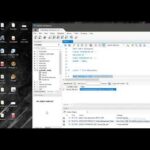 Cómo deshabilitar Secure_file_priv en MySQL
Cómo deshabilitar Secure_file_priv en MySQLPaso 3: Reinicia MySQL
Con el servicio detenido, ahora es el momento de reiniciar MySQL. Puedes hacerlo con este comando en la terminal:
sudo service mysql start
Paso 4: Verifica el estado actual de MySQL nuevamente
Una vez que MySQL ha sido reiniciado, es importante verificar su estado actual nuevamente. Puedes hacerlo con el mismo comando que usaste en el Paso 1:
sudo service mysql status
Con estos simples movimientos, podrás reiniciar MySQL en Ubuntu Server sin ningún problema.
Es importante recordar que, al reiniciar MySQL, se perderán todas las conexiones y sesiones actuales. Por lo tanto, es recomendable guardar cualquier trabajo en curso antes de seguir estos pasos.
 Sintaxis IF MySQL: Todo lo que necesitas saber
Sintaxis IF MySQL: Todo lo que necesitas saber¡Mantén tu servidor actualizado y funcionando sin interrupciones!
Reflexión: La administración de servidores es una tarea crucial para el correcto funcionamiento de cualquier empresa o proyecto. La capacidad de reiniciar servicios es una habilidad importante que todo administrador de sistemas debe tener. Mantenerse actualizado y al día con los procedimientos y tecnologías es la clave para un servidor confiable y seguro.
Reinicie su servidor MySQL en 3 sencillos pasos: Guía paso a paso
Si necesita reiniciar su servidor MySQL, no se preocupe, es un proceso sencillo que casi cualquier persona puede hacer. En esta guía paso a paso, le mostraremos cómo hacerlo en solo 3 pasos.
Paso 1: Detener el servidor MySQL
Lo primero que debe hacer es detener el servidor MySQL. Para hacerlo, abra la línea de comandos y escriba el siguiente comando:
sudo /etc/init.d/mysql stop
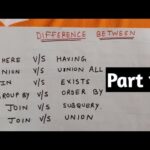 SQL vs MySQL: La diferencia entre Intersect
SQL vs MySQL: La diferencia entre IntersectEste comando detendrá el servidor MySQL y liberará todos los recursos que estaba utilizando. También asegúrese de que no haya ningún proceso en segundo plano que esté utilizando el servidor MySQL.
Paso 2: Iniciar el servidor MySQL
Una vez que ha detenido el servidor MySQL, debe iniciarlo de nuevo. Para hacerlo, abra la línea de comandos y escriba el siguiente comando:
sudo /etc/init.d/mysql start
Este comando iniciará el servidor MySQL y lo hará disponible para su uso. Asegúrese de que no existan errores en la salida del comando.
Paso 3: Verificar el estado del servidor MySQL
Por último, debe comprobar si el servidor MySQL se está ejecutando correctamente. Para hacerlo, abra la línea de comandos y escriba el siguiente comando:
sudo /etc/init.d/mysql status
Este comando dará una respuesta en la que se indica si el servidor MySQL está en ejecución o no, así como otros detalles sobre su configuración y uso.
Con estos tres sencillos pasos, ¡ha reiniciado su servidor MySQL! Recuerde que la reinicialización del servidor también puede solucionar algunos problemas que pueda estar experimentando con su servidor.
Incluso aunque reiniciar el servidor MySQL sea una tarea relativamente sencilla, es importante siempre hacer copias de seguridad regulares de los datos almacenados en sus bases de datos. Así, en caso de algún fallo o error, podrá recuperar los datos de una manera más rápida y efectiva.
Aprende a acceder a MySQL desde la terminal de Ubuntu en pocos pasos
Acceder a MySQL desde la terminal de Ubuntu puede ser más fácil de lo que parece. En primer lugar, debemos tener el comando MySQL instalado en nuestro sistema. Para verificar si lo tenemos instalado, podemos escribir mysql –version en la consola y deberíamos obtener la información de la versión de MySQL instalada.
En caso de no tener MySQL instalado, podemos instalarlo con sudo apt-get install mysql-server mysql-client.
Una vez instalado, podemos iniciar sesión en MySQL desde la terminal con el comando sudo mysql -u root -p. Este comando nos conectará con una sesión de MySQL y nos pedirá la contraseña del usuario root.
En esta sesión, podemos escribir comandos SQL en la terminal, como por ejemplo show databases; para mostrar las bases de datos existentes. También podemos crear tablas, insertar datos y hacer consultas con los comandos SQL correspondientes.
Para salir de la sesión de MySQL, podemos escribir exit o quit y la conexión se cerrará.
Aunque puede parecer intimidante al principio, acceder a MySQL desde la terminal de Ubuntu puede ser una herramienta muy útil para aquellos que trabajan con bases de datos y prefieren tener un mayor control sobre los comandos que ejecutan. ¡Inténtalo y descubre todo lo que puedes hacer desde la terminal!
La terminal de Ubuntu es una herramienta poderosa y aprender a utilizarla puede ser de gran utilidad para mejorar la eficiencia en el trabajo. Explorar sus funciones y comandos puede abrir nuevas posibilidades que antes no teníamos en cuenta. ¡No temas experimentar y descubrir todo lo que puedes hacer con esta herramienta!
¡Y eso es todo! Esperamos que esta guía rápida te haya sido útil para reiniciar tu servidor MySQL en Ubuntu. Recuerda que siempre debes tener precaución al manipular cualquier tipo de configuración en tu servidor.
Si tienes alguna pregunta o comentario, déjanos saber en la sección de comentarios. ¡Hasta la próxima!
Si quieres conocer otros artículos parecidos a Reinicia tu servidor MySQL en Ubuntu: Guía rápida puedes visitar la categoría Informática.
Deja una respuesta

Aprende mas sobre MySQL